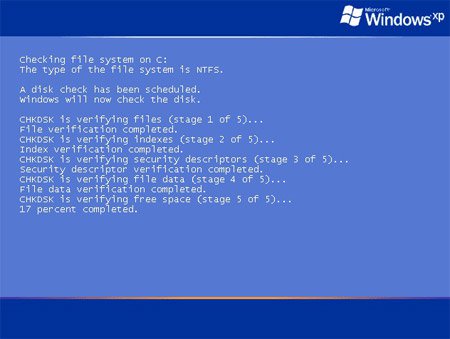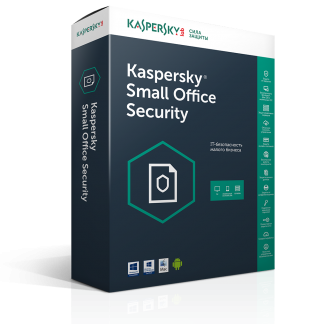Наверное, большинство людей сталкивались с такой проблемой как после какого-либо сбоя, или неудачного выключения ПК, выключения света -наблюдалось видеть такую картину (ниже скриншот) при загрузки операционной системы Windows XP.
Это означает что, запустилась системная программа, так называемая — Chkdsk.
В общем говоря CHKDSK (сокращение от check disk — проверка диска) — то есть стандартное приложение в операционных системах DOS и Microsoft Windows, которое проверяет жёсткий диск или дискету на ошибки файловой системы. CHKDSK также может исправлять найденные ошибки файловой системы.
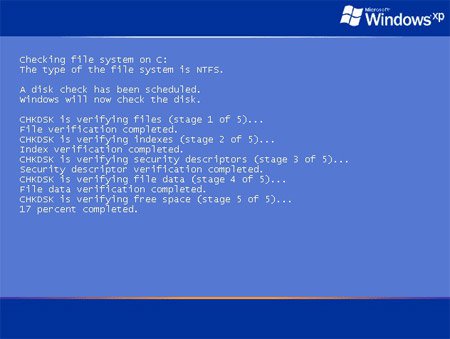
Теперь возникает такой вопрос: Как же запустить это программу Chkdsk?
Шаг 1: Нажмите Пуск — выберите Выполнить.

Шаг 2: Вводим команду в поле chkdsk и со следующими параметрами том: /f, где:
том: — это буква диска (раздела);
/f — параметр, который задает исправление ошибок на диске.
То есть команда будет выглядеть так:
chkdsk с: /f
В нашем случае указан диск C.

Шаг 3: Нажмите Ок
Для проверки диск должен быть заблокирован, поэтому после запуска команды по кнопке ОК, может появиться следующее окно:
Написано: «Невозможно выполнить команду Chkdsk, так как указанный том используется другим процессом. Следует ли выполнить проверку этого тома при следующей перезагрузке системы? [Y(да)/N(нет)]»

Шаг 4: Нажимаем на клавишу Y и Enter, и теперь во время следующей загрузки компьютера команда chkdsk проверит указанный диск на ошибки и исправит их.
Картина будет выглядеть следующим образом: